Configuração wireless12 2010
•Descargar como DOC, PDF•
0 recomendaciones•509 vistas
1) O documento fornece instruções para configurar a conexão wireless em um roteador e computadores, incluindo como acessar o roteador, configurar a rede wireless, WAN, LAN e DHCP. 2) Ele instrui o usuário a conectar um cabo LAN do roteador para um computador, acessar o roteador via IP, e configurar o nome da rede wireless, senha e canal. 3) Também mostra como editar o arquivo /etc/network/interfaces nos computadores para salvar as configurações wireless após reiniciar.
Denunciar
Compartir
Denunciar
Compartir
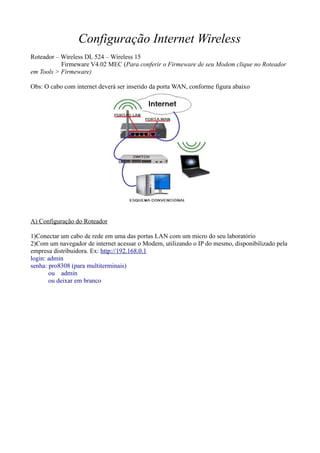
Recomendados
Más contenido relacionado
La actualidad más candente
La actualidad más candente (20)
Manual do Usuário do CPE-Wireless Station 2.4 GHz com Antena Acoplada de 17 d...

Manual do Usuário do CPE-Wireless Station 2.4 GHz com Antena Acoplada de 17 d...
Tutorial RX Gate / iGate / Digipeater APRS no MS Windows

Tutorial RX Gate / iGate / Digipeater APRS no MS Windows
Manual Técnico do CPE-Wireless Station 5.8 GHz com Antena Acoplada de 20 dBi ...

Manual Técnico do CPE-Wireless Station 5.8 GHz com Antena Acoplada de 20 dBi ...
245837793 apostila-101-curso-basico-datacom-versao-2006-2

245837793 apostila-101-curso-basico-datacom-versao-2006-2
Similar a Configuração wireless12 2010
Similar a Configuração wireless12 2010 (20)
Manual do Roteador Opticom Dslink477 da """""""""GVT""""""""""""""""' 

Manual do Roteador Opticom Dslink477 da """""""""GVT""""""""""""""""'
Laboratório -configuração_de_um_endereço_de_gerenciamento_do_switch-1

Laboratório -configuração_de_um_endereço_de_gerenciamento_do_switch-1
Configuração wireless12 2010
- 1. Configuração Internet Wireless Roteador – Wireless DL 524 – Wireless 15 Firmeware V4.02 MEC (Para conferir o Firmeware de seu Modem clique no Roteador em Tools > Firmeware) Obs: O cabo com internet deverá ser inserido da porta WAN, conforme figura abaixo A) Configuração do Roteador 1)Conectar um cabo de rede em uma das portas LAN com um micro do seu laboratório 2)Com um navegador de internet acessar o Modem, utilizando o IP do mesmo, disponibilizado pela empresa distribuidora. Ex: http://192.168.0.1 login: admin senha: pro8308 (para multiterminais) ou admin ou deixar em branco
- 2. 2)Clique na Aba WIRELESS e insira as seguintes informações, conforme a tela abaixo. Lembrado que o canal pode variar de 1 à 11, dependendo da quantidade de roteadores wireless disponíveis no seu meio. Abrangência de sinal é em torno de 100m. Geralmente é utilizado o canal 6. A senha padrão para a rede PROINFO nas escolas é qwe12, utilizando o padrão de chave WEP.
- 3. 3) Clique na ABA WAN e insira nesta tela as configurações utlizadas em sua internet. Ou seja opte por IP dinâmico ou estático. Se for estático insira as configurações locais de acordo com sua rede. As opções abaixo segue conforme tela. (Configuração Roteador NTE Brusque) 4)Na ABA LAN, é necessário inserir as configurações do Roteador – IP do roteador
- 4. 5)Na ABA DHCP é necessário sempre deixar habilitado o DHCP, sendo que o mesmo exibe a faixa de IPs disponíveis para os terminais. B) Configuração microcomputadores Para inserir as informações de configuração do roteador Wireless nas máquinas sem perdê-las ao reiniciar: −Abra o Konsole −Como superusuário ( su + senha) −Digite: vim /etc/network/interfaces (enter) −Clique em Insert, para entrar no modo de escrita e edite o arquivo conforme abaixo: auto lo iface lo inet loopback auto wlan0 iface wlan0 inet dhcp wireless-essid <nome da rede> Ex: wireless-essid proinfo wireless-key s:<senha da rede> Ex: wireless-key s:nte10 −Digitar clique ESC para sair do modo de escrita −Após, digite :wq! (para salvar) - Após editar o arquivo acima, reinicie a placa de rede como o comando: /etc/init.d/networking restart - Reinicie a máquina e veja se conecta.
- 5. NTE Brusque - 08/12/2010